
と考える方向けに、Canvaを1年以上使用する私が詳しく解説していきます。
アイキャッチ画像でも利用していますが、Canvaでは下のように複雑な操作は不要で、ワンクリックで人物だけを抜き取り画像の背景を透明にすることができますよ。
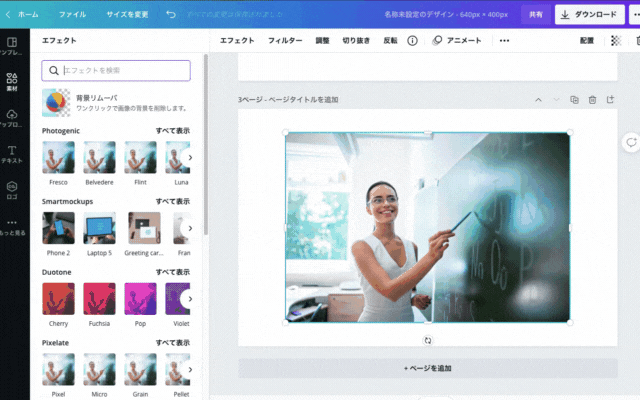
上記の方法をわかりやすく画像を交えながら解説していきます。
また、背景を透明にした画像をダウンロードする方法も解説していきますね。
目次
Canvaで画像の背景を透明にする方法

Canvaで背景を透明にして人物やものだけを抽出する方法を紹介してきます。
PhotoShopなどのツールだと、細かく選択しながら背景を透明にする必要がありますが、Canvaなら「1クリック」で背景を透明にできるのでとても簡単ですよ。
インスタグラムやYouTube、ブログのアイキャッチなどとさまざまな場所で活躍してくれます。
ただし、CanvaPro(有料会員)ユーザーでないと利用できないので注意してくださいね。
CanvaProは無料トライアルが可能なので、無料トライアル期間中にやってしまうのもありですよ。
>>CanvaProの評判やメリット、デメリットを解説している記事があるので、気になる方はチェックしてください。
それでは、方法を解説していきます。
1.背景を透明にしたい画像を用意してください。
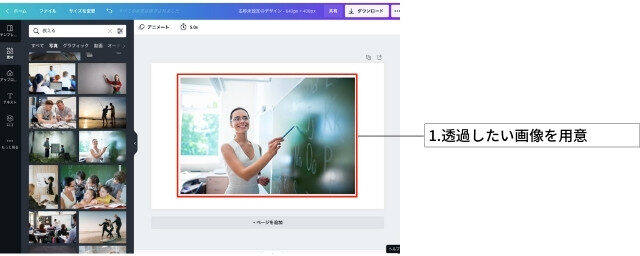
2.画像をクリックして、選択した状態にしてください。
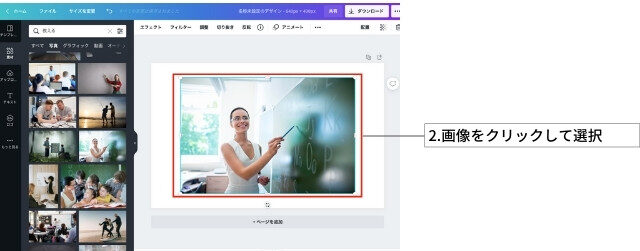
3.「エフェクト」をクリックしてください。
4.次に「背景リムーバ」をクリックしてください。
5.10秒ほどくるくるしている状態で待ってください。
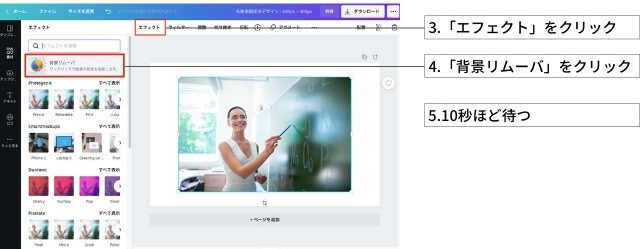
6.背景が透明になり、人物だけが切り抜かれた画像になります。
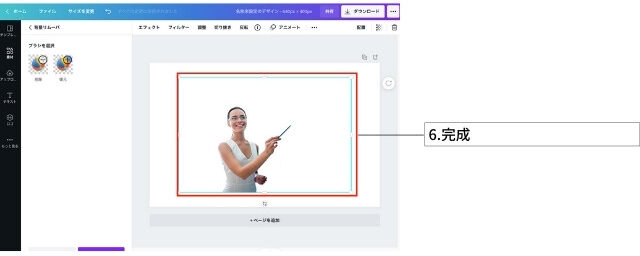

Canvaで背景透明の画像をダウンロードする方法

次に下のように背景を透明にした画像をダウンロードするための方法を解説していきますね。
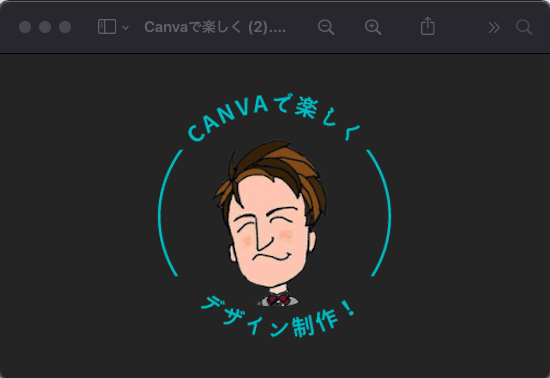 文字とアイコン以外は透明なのでどこに掲載しても問題ない!
文字とアイコン以外は透明なのでどこに掲載しても問題ない!
特にTwitterのアイコンやインスタグラムのロゴなどに利用するときに必要になると思います。
また、ブロガーなら説明を画像で作るときに背景を透明にすることがありますね。
ただし、これもCanvaPro(有料会員)ユーザーでないと利用できないので注意してくださいね。
CanvaProは無料トライアルが可能なので、無料トライアル期間中にやってしまうのもありですよ。
それでは解説していきますね。
1.透明背景でダウンロードしたい画像を用意してください。
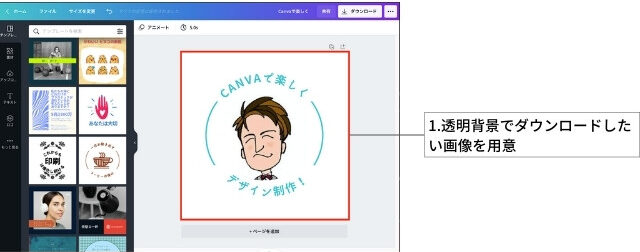
2.右上にある「ダウンロード」をクリックしてください。
3.ファイルの種類は「png」を選択してください。
4.「透過背景」をクリックしてください。
5.「ダウンロード」をクリックしてください。
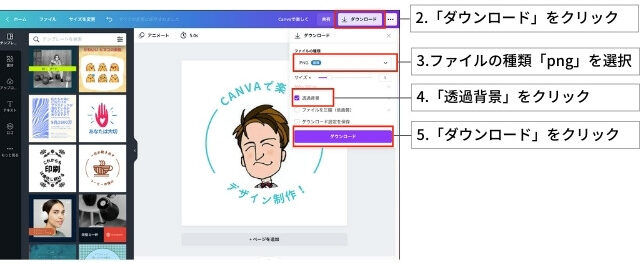
6.ダウンロードが完了して、表示の際に下のようになっていれば完成です。
※Macで表示させているのですが、Windowsも同じですよ。
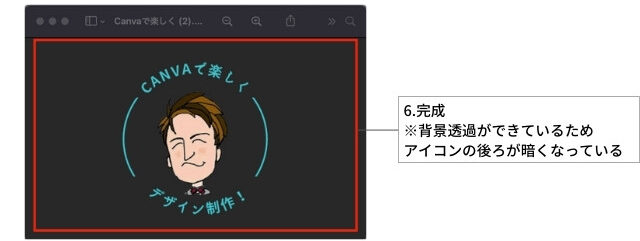

気になる疑問にお答え

最後に気になる疑問についてお答えしますね。
どんな画像でも背景を透明にできるの?
基本的には複数人、ものや動物、どんな画像でも問題なく背景を透明にできます!

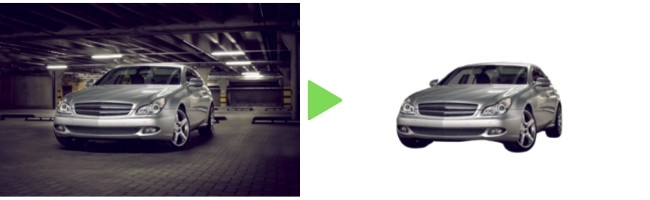
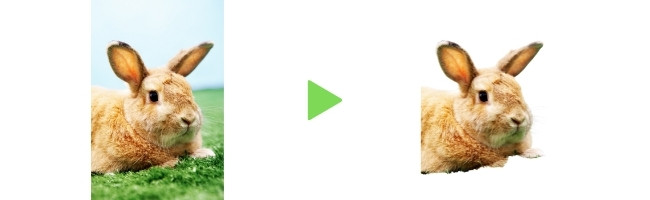
さまざまな画像で、背景を透明にできていますね。
ワンクリックでできるのに、とてもクオリティ高くできますよ!
CanvaProユーザーにならなきゃいけないのはわかったけど、背景透明にする以外でメリットあるの?
たくさんあります!
特に私がCanvaProを導入した理由は、下のようにブログ運営に重要な読者の目を惹くアイキャッチ画像がたくさんあるわりに、安く使えることがわかったからですね。
 無料では全然手に入らないような使いやすい画像がたくさん
無料では全然手に入らないような使いやすい画像がたくさん
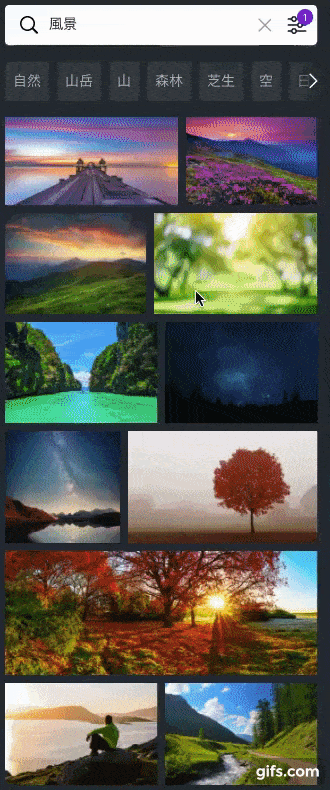 アイキャッチに使いやすい画像がたくさんがある
アイキャッチに使いやすい画像がたくさんがある
また、他にも下記のような特典があります!
CanvaProだからできること
- 200万点以上の画像が使い放題!
無料プランはプランは20万点ほど - 毎日更新される42万点以上のテンプレートが使い放題!
無料プランだと25万点ほど - ワンクリックで簡単に背景を透過可能!
ブロガーやインスタグラマーにはおすすめ! - ワンクリックで制作画像のサイズを自動で調整!
YouTube用で作成した画像をInstagramで使いたいとなった時に自動で調整してくれる - 画像をダウンロードするときに圧縮率高く作成できる
ブログなどで画像の容量を小さくしたい人におすすめ - ストレージ(画像などの保存容量)が100GB
無料プランだと5GBまで - フォルダを無制限に作成できる
Canvaで作成した画像を整理にするのに便利(無料プランだと2つまで) - Canvaから直接SNSに投稿ができる
Canvaでおしゃれにデザインした画像を直接Instagramに投稿できる
実際にCanvaProを1年以上利用していますが、料金に見合うだけの内容になっていますよ。
CanvaProは無料トライアルが可能なので、無料トライアルを試すのはとてもありですね。
>>CanvaProの評判やメリット、デメリットを解説している記事があるので、CanvaProについてもっと詳しく知りたい方はチェックしてくださいね。

Canvaで背景を透明にしておしゃれなデザイン制作!

Canvaで背景を透明にする方法を2つ解説してきました。
- 画像の背景を透明にする方法
- 背景を透明にした画像をダウンロードする方法
Canvaだとどちらも手軽にすぐできてしまうので、とても便利ですよ。

しかし、CanvaPro(有料会員)ユーザーでないと利用できません。
ただ、安心してください。
CanvaProを無料トライアルできるようになっているので、
- 無料トライアル期間中にやってしまう
- とりあえず、CanvaProの使い心地を確かめてから続けるかを判断する
という形もありですよ。
Canvaで無料トライアルを試したい場合は下のボタンをクリックして始めてください。
クリックすると「Canva公式サイト」に遷移します
無料トライアルはいつ終わるかわからないのでお早めに
※無料トライアル期間の30日間はいつ解約しても費用は発生しません。
また、CanvaProについてもっと詳しく知りたい方は>>CanvaProの評判やメリット、デメリットを解説をチェックしてくださいね。
背景透明にする方法以外の>>Canvaの基本的な使い方も解説しているので、合わせてご覧ください。
今回は以上です。
